税收宣传专栏 企业所得税常见优惠政策
2021-09-27上一篇 : 你知道增值税专用发票和普通发票有什么区别吗?|下一篇 : 2020年智慧财税风口项目,全国诚招代理商

企业开办套餐服务主要通过移动办税渠道为新办企业提供办税服务,实现新办企业从登记信息确认到领取发票的快速办理,整合了信息登记确认、实名信息采集、税费种认定、一般纳税人登记、发票票种核定、增值税专用发票最高开票限额审批、购买税控设备、税控设备发行、发票领用、发票寄递等10项事项。
1
功能入口
1
关注公众号
通过微信搜索公众号“广西税务12366”或者使用微信【扫一扫】下方的公众号二维码关注“广西税务12366”公众号。
2
“移动办税”菜单
关注后进入公众号,依次选择“办一办”-“移动办税”菜单进入移动办税个人首页,再选择底部“办税”菜单即可看到新办纳税人套餐,如下图所示。(温馨提示:首次使用会跳转到实名认证环节,请查看实名认证)
2
实名认证
1.通过第一次点击公众号“移动办税”菜单后,系统自动跳转到实名认证登录页面,您输入姓名、身份证号码、手机号码后,点击【获取验证码】,系统将给您的手机号码发送一条短信验证码,您将该短信验证码正确填写到“验证码”输入框中,点击【确定】,系统校验通过后进入人脸实名认证环节。
2.您查看实名认证页面显示的身份信息无误后,点击【开始认证】进入“人脸识别信息确认”页面,勾选选择框同意相关协议内容后,点击【下一步】进入下一个环节。(温馨提示:您可以点击【查看协议详情】查看相关协议内容)
3.人脸对准识别区域,用普通话读数字,认证成功后进入设置密码界面。
4.根据系统提示信息设置密码后,系统跳转到实名认证成功提示页面。点击【确定】后,系统自动跳转到个人办税首页,您通过点击底部【办税】菜单即可找到新办纳税人套餐相关功能。
3
新办纳税人套餐
功能入口
1
功能概述
本功能提供我的待办企业(法人角色)和非法定代表人办理(非法人角色)两个功能入口。
2
操作步骤
1.在移动办税首页相关功能菜单页面中,点击【新纳税人套餐】菜单进入到“新办企业智能+套餐”页面。
2.在“新办企业智能+套餐”页面中,点击【我要办理】菜单进入到“待办企业检索”页面。
【我的待办企业】
点击【我的待办企业】菜单进入到“我的待办企业”页面。系统自动带出,您当前登录账户的待办企业信息,您选择需要办理的企业点击【标题】进入到“登记信息确认”页面(温馨提示:请查看“4.2操作步骤”)。
【非法定代表人办理】
点击【非法定代表人办理】菜单进入到“输入统一社会信用”页面。您输入统一社会信用代码、验证码,点击【下一步】进入到“登记信息确认”页面(温馨提示:请查看“4.2操作步骤”)。
3.在“新办企业智能+套餐”页面中,点击【查询办理情况】菜单进入到“查询办理情况检索”页面。
4
新办纳税人套餐
业务办理
1
功能概述
您可以通过本功能进行新办税务一般纳税人登记、发票领用资格申请、发票领用、网上支付、收货确认等操作。
2
操作步骤
1.进入到“登记信息确认”页面,系统自动您选择企业的工商登记信息,点击【点击展开】链接,展开“一般纳税人和小规模纳税人区别一表通信息”, 点击【点击收起】链接,可收起“一般纳税人和小规模纳税人区别一表通信息”,仔细阅读一般纳税人和小规模纳税人区别一表通信息后,(您可根据您当前的情况选择【是否需要登记为一般纳税人】)。
2.您仔细核查表单信息填写正确后,点击【下一步】,系统弹出正在提交登记信息提示,提交成功后自动跳转到“发票使用风险提示提示”界面。
3.“发票使用风险使用提示提醒”界面,您认真阅读确认了解后,点击【我已阅读并了解,下一步】,系统自动跳转到“发票核定信息”界面。
4.“发票核定信息”界面, 您可以根据自己的需求,选择是否需要领用发票,如果需要领用发票,点击【选项卡】按钮,系统自动带出表单默认值选项和领票人信息,并展开领用发票需填写的表单信息。
5.“发票核定信息”界面,填写领用发票的表单信息之后,点击【保存】按钮,系统弹出确认提示框,点击【取消】按钮可取消当前保存操作,点击【确认】按钮系统自动跳转到电子签名界面。
6.“电子签名”界面,可在屏幕直接填写电子签名,点击【左移按钮】可使屏幕的写字板向左移动,点击【右移】按钮屏幕的写字板向右移动,点击【清屏】按钮可清除屏幕写字板的签名,签名填写完毕后,点击【确认】按钮提交签名,签名验证通过后,系统自动跳转到办理结果界面。
7.“办理结果”界面, 点击【下载涉税文书】按钮,跳转到下载涉税文书提示界面,压缩包包含已签名的涉税文书,如下图所示:
8.“办理结果”界面, 点击【签收文书和填写领取信息】按钮,跳转到发票领用,系统自动带出发票种类名称、单份发票最高开票限额、最高领取份数等信息。
9.“发票领用”界面,是否购买税控开票设备列,点击【未购买】链接,系统自动跳转到“是否购买税控开票设备”页面。
10.“是否购买税控开票设备”界面,选择税控设备厂商选项后,点击【确定】按钮,系统自动跳转到“发票领用”界面,并对是否购买税控开票设备列进行赋值。
11.“发票领用”界面, 点击【选择领取方式】选项,系统自动跳转到“领取方式”界面,系统自动初始化选项默认值,用户选择领取方式,选择收货人后,系统自动带出收货人相关的信息,点击【确定】按钮后,系统自动跳转到“发票领用”界面,并对选择领取方式列进行赋值。
12.“发票领用”界面, 点击【确定】按钮,提交成功后,系统弹出提示是否前去支付购买税控设备,点击【取消】可取消当前操作,点击【确定】,系统自动跳转到支付界面。
来源:广西壮族自治区税务局
(欢迎分享;转载请联系小编授权,微信号:latvxmt)
版权声明
本微信号所发表的原创文章、图片、视频,版权属隆安县融媒体中心所有。欢迎将本文分享至朋友圈,但未经授权不得转载、摘编或以其他方式复制发布/发表。如有侵权,隆安县融媒体中心将依法追究责任,特此声明。
精
彩
推
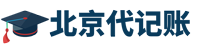
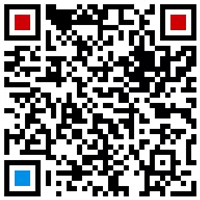
 京ICP备2021005880号-1
京ICP备2021005880号-1